Excel 2016
Como classificar e filtrar dados no Excel 2016


/pt/excel-2016/como-congelar-paineis-e-outras-opcoes-da-guia-exibir/content/
Cada vez que você adiciona mais informações numa planilha, fica mais importante classifica-las. Nesta página você aprenderá a usar algumas das ferramentas do Excel 2016 para classificar e filtrar dados. Tenha em mente que o Excel permitirá que você ordene toda a planilha ou apenas uma parte dela, dependendo da sua preferência.
Neste exemplo, vamos classificar uma planilha de um pedido de camisetas em ordem alfabética a partir dos sobrenomes das pessoas que estão na lista. Vejamos como proceder.
Selecione uma célula na coluna que você usará para organizar a planilha, por exemplo, selecionaremos uma célula na coluna Sobrenome.
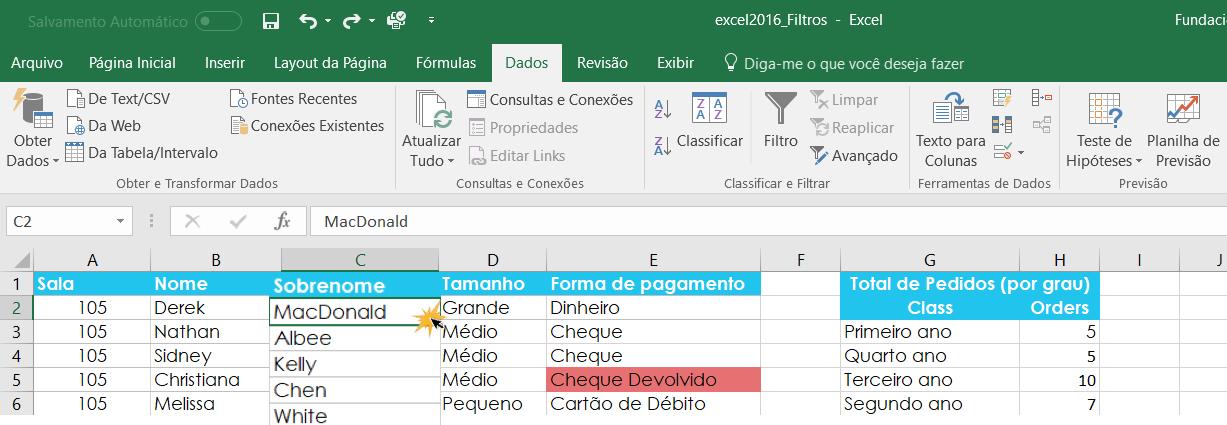
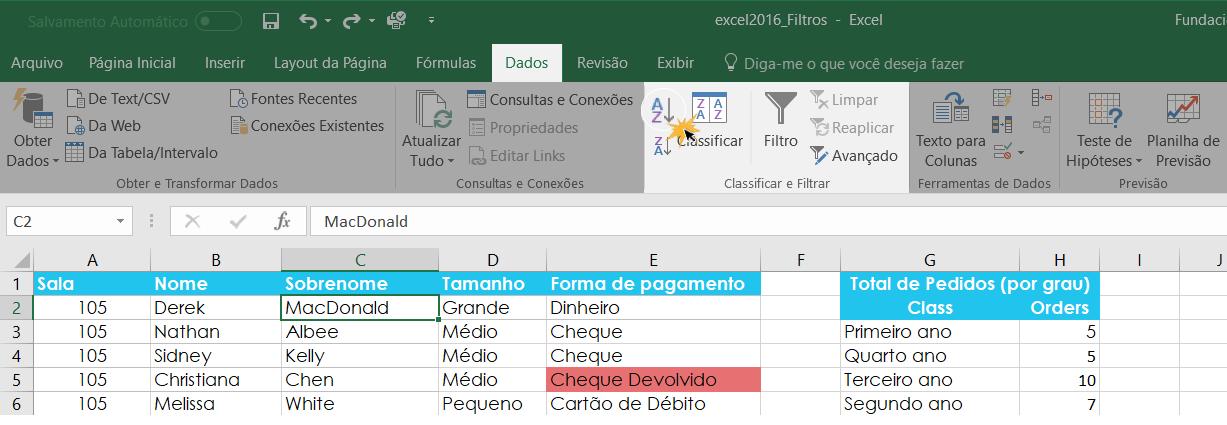
A planilha será classificada de acordo com a nova ordem da coluna que foi modificada.
Selecione o intervalo de células que deseja classificar.
Na guia Dados da Faixa de opções, clique no comando Classificar.
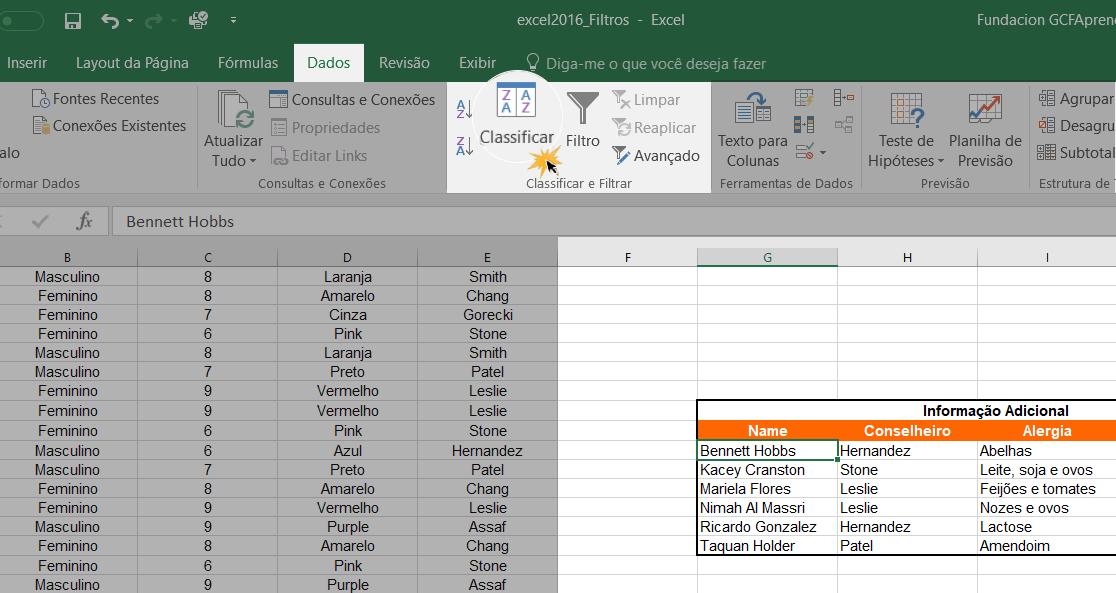
Será aberta uma caixa de diálogo chamada Classificar será aberta. No espaço da Coluna, escolha qual das colunas que compõem o intervalo selecionado que você deseja classificar.
Na opção Ordem, escolha o tipo de ordem que deseja implementar.
Depois de terminar, clique em OK. A porção de células que você escolheu será classificadas de acordo com a coluna selecionada e o tipo de ordem escolhido.
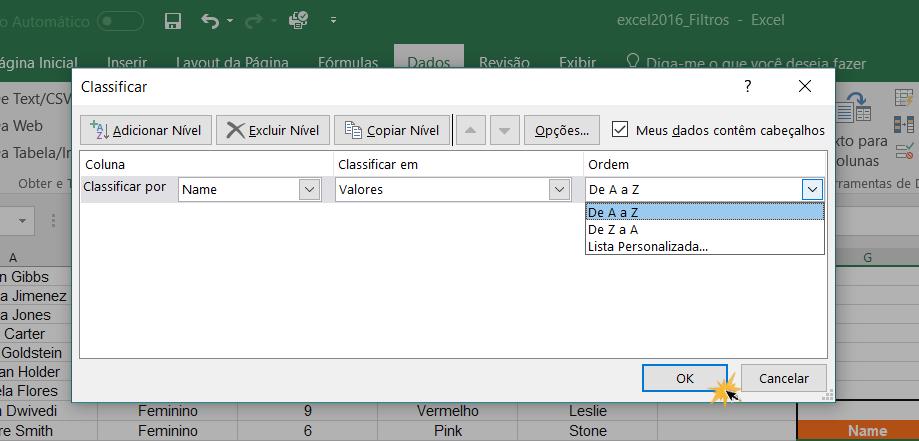
/pt/excel-2016/como-filtrar-dados-no-excel-2016/content/